YouTube Medie
YouTube Medie
Det er muligt at oprette et YouTube medie på følgende måde:
- Vælg den afspilningsliste du ønsker at oprette mediet i.
- Klik på "Tilføj medie" i toppen til højre i hovedvinduet.
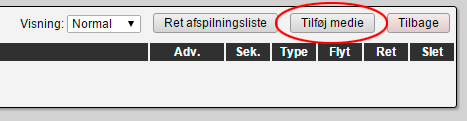
- Klik på "YouTube" eller ikonet længst til højre under "Vælg".
- Find den ønskede video på www.youtube.com i din browser.
- Kopiere URL'en på videoen og indsæt den under URL i LiveConnect.

- Under "Indtast information".
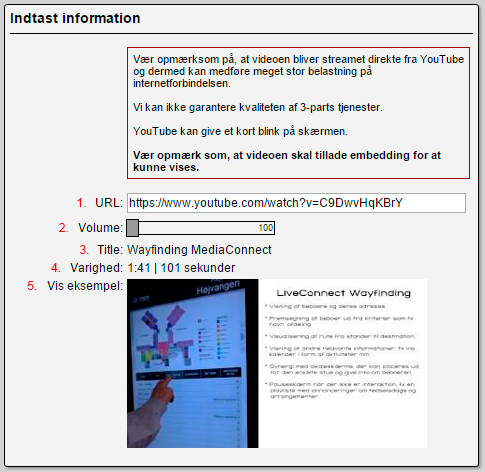
- Indsæt her URL'en fra youtube.com. BEMÆRK, nogle videoer tillader ikke embedding (deling og visning på andre hjemmesider end youtube).
- Vælg den ønskede lydstyrke. BEMÆRK, hvis der ingen lyd er, kan det være fordi lydindstillinger i Windows er sat ned eller på mute.
- Her vises titlen på videoen og dukker først op efter URL er indtastet.
- Varighed - Længden på videoen, og den tid det tager før der skiftes til næste medie i afspilningslisten.
- Vis eksempel - Viser et lille skærmbillede af videoen.
- Under "Medie detaljer".
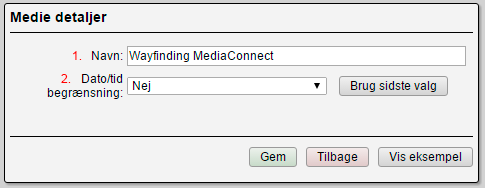
- Navn - Når der er indtastet en URL vil navnet på videoen skrives her automatisk, ønskes et andet navn ændres denne blot. BEMÆRK, navnet vises KUN i afspilningslisten og ikke på skærmen.
- Dato/tid begrænsning.
- Nej - Ingen begrænsning på det valgte medie.
- Hver dag i begrænset tidsrum - Angiv her start og slut tid, på hvilke dage og/eller lige/ulige uger, mediet skal afspilles i afspilningslisten.
BEMÆRK - Det er kun muligt at sætte til midnat. Ønsker man nat visning skal der oprettes et medie som viser fra midnat og frem.
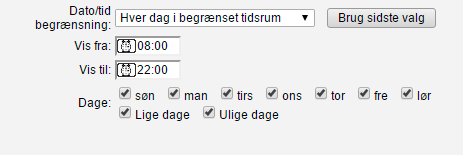
- Dato/tid Til/fra - Angiv her start og slut dato samt tid (f.eks. hvis et medie kun skal køre i en begrænset periode), samt hvilke ugedage, og/eller lige/ulige uger.
Ønskes indholdet vist hver dag inden for det tidsrum der er anført, og mediet vil nu blive vist i det angivne tidsrum inden for den valgte dato.
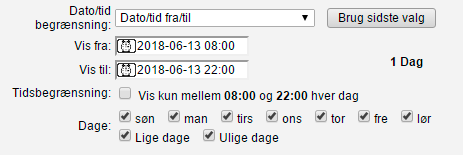
- Deaktivere medie - Angiv her hvis mediet ikke skal afspilles (vil blive nedtonet i afspilningslisten og bliver sprunget over).
- Når alt er som det ønskes trykkes der på "Gem".
- Mediet er nu oprettet og klar til brug.
NB.: Vær opmærksom på, at videoen bliver streamet direkte fra YouTube og kan medføre meget stor belastning på internetforbindelsen.




